
Nintendo를 사용하면 2 단계 인증을 활성화 할 수 있습니다. 2 단계 인증 , 당신을 위해 닌텐도 계정 . Nintendo Switch, 웹 또는 모바일 앱을 통해 계정에 로그인 할 때마다 스마트 폰의 앱에서 생성 한 코드와 비밀번호를 입력해야합니다.
관련 : Nintendo 계정 대 사용자 ID 대 네트워크 ID : Nintendo의 모든 혼란스러운 계정, 설명
이 기능을 켜려면 Nintendo의 계정 보안 페이지 . 보호하려는 Nintendo 계정으로 로그인하십시오.
로그인 및 보안 설정 페이지 하단으로 스크롤하고 2 단계 인증 설정 오른쪽에있는 '수정'을 클릭합니다.

계속하려면 '2 단계 인증 설정'버튼을 클릭하세요.
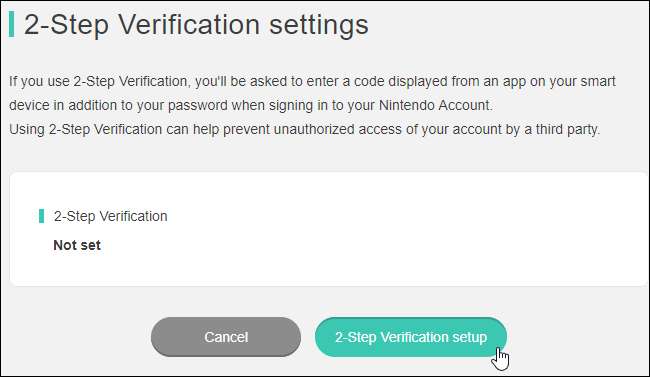
계속하려면 이메일 주소를 확인해야합니다. Nintendo는 계정에 등록 된 이메일 주소로 인증 코드를 보냅니다. 계속하려면 "제출"을 클릭하십시오.
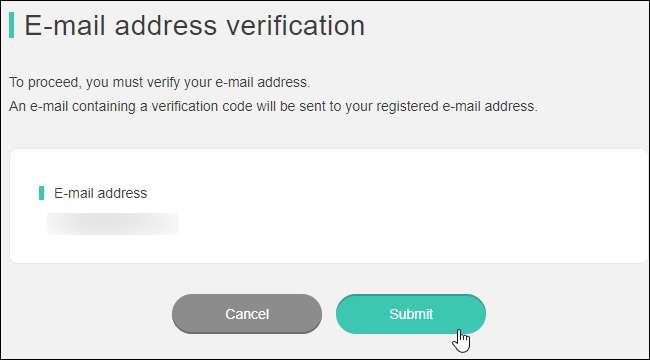
이메일받은 편지함을 열고 Nintendo에서 보낸 이메일을 찾은 다음 이메일에 표시된 코드를 Nintendo 계정 페이지의 상자에 입력합니다. 계속하려면 "제출"을 클릭하십시오.
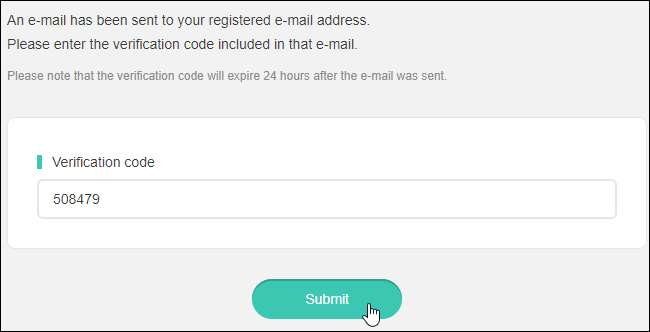
관련 : 2 단계 인증을 위해 Authy를 설정하는 방법 (및 장치 간 코드 동기화)
Nintendo는 Google Authenticator 앱을 아직 설치하지 않은 경우 설치하라는 메시지를 표시합니다. 대신 Authy를 추천합니다. , Google Authenticator 코드와 호환되며 어디서나 작동합니다. Authy는 매끄러운 인터페이스를 가지고 있으며 코드를 더 쉽게 백업하고 새 장치로 이동할 수 있습니다.
Authy 앱 설치 아이폰 또는 기계적 인조 인간 (또는 Google Authenticator 앱 아이폰 또는 기계적 인조 인간 , Authy보다 선호하는 경우) 계속 실행하려면 실행하십시오. 앱을 실행하고 새 계정을 추가하는 도구 모음 버튼을 탭한 다음 QR 코드 스마트 폰 카메라로 컴퓨터 화면에 표시됩니다.
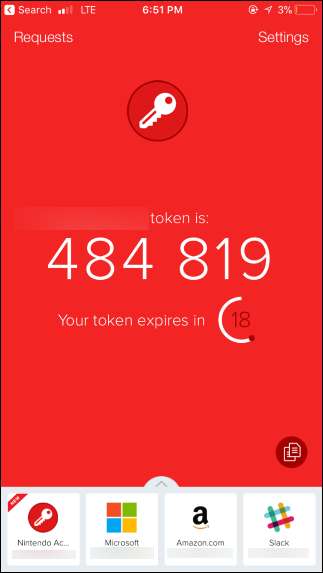
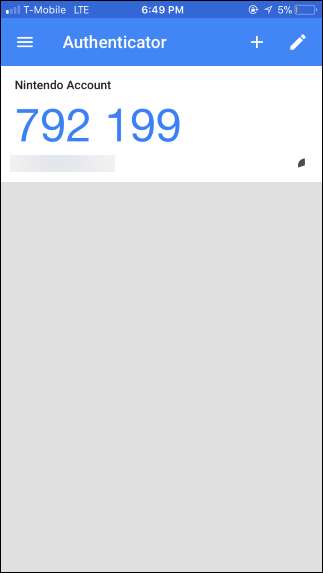
마지막으로 앱에 표시된 코드를 웹 사이트에 입력해야합니다. 이렇게하면 앱이 제대로 설정되고 작동하는지 확인할 수 있으므로 Nintendo 계정이 잠기지 않습니다.
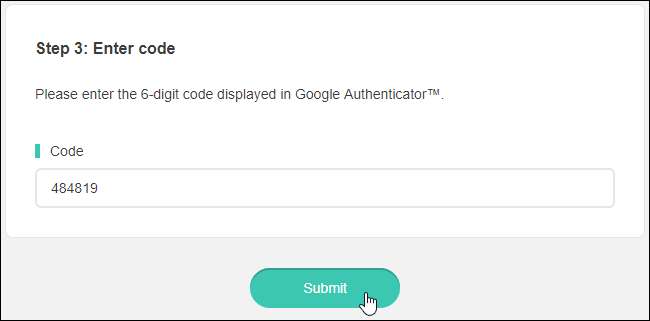
2 단계 인증을 성공적으로 사용 설정하면 확인 화면 하단에 10 개의 백업 코드가 표시됩니다. 이 코드를 사용하면 앱에서 코드를 입력하지 않고도 계정에 로그인 할 수 있지만 각 코드는 한 번만 사용할 수 있습니다. 앱에 액세스 할 수 없어 계정에 로그인해야하는 경우를 대비하여 인쇄하거나 적어 둔 다음 안전한 곳에 보관하십시오.
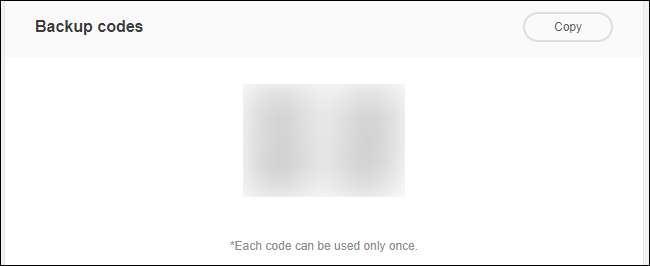
앞으로 새 기기에서 Nintendo 계정에 로그인 할 때마다 앱에 표시되는 임시 코드 중 하나를 입력해야합니다.







